Flutter学习记录——14.生命周期
文章目录
- 1.Flutter生命周期
- 2.Flutter按键监听
- 3.总结
1.Flutter生命周期
我们先了解下生命周期的概念,也就是一个页面对象从创建到销毁的整个状态管理。我们看下 Flutter 的 State 生命周期的示意图: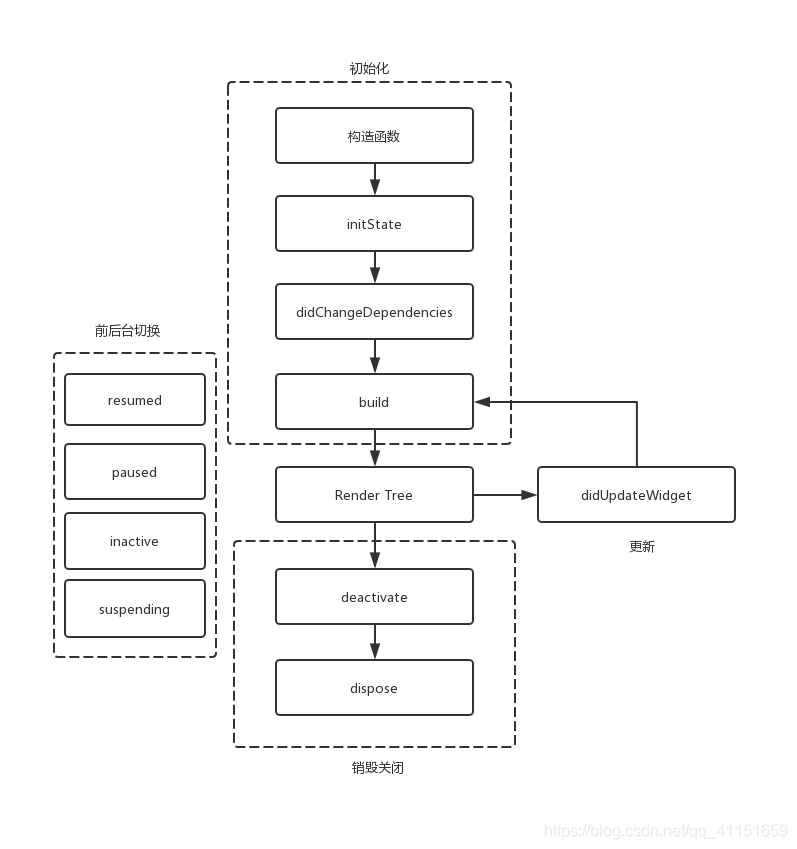
可以看到我们的一个页面在加载创建时需要执行:
构造函数 -> initState -> didChangeDependencies -> build 方法,然后才会渲染为一个页面。
当销毁关闭时:
deactivate -> dispose
内部的前后台页面状态变化主要有:
enum AppLifecycleState {// 恢复可见resumed,// 不可见,后台运行,无法处理用户响应inactive,// 处在并不活动状态,无法处理用户响应。例如来电,画中画,弹框paused,// 应用被立刻暂停挂起,ios上不会回调这个状态suspending,}
当页面更新时会执行:
didUpdateWidget -> build
可能会调用多次。
那么接下来通过代码实例来了解 Flutter 的生命周期:
import 'package:flutter/material.dart';class StateSamples extends StatefulWidget {@overrideState<StatefulWidget> createState() {return StateSamplesState();}}class StateSamplesState extends State<StateSamples>with WidgetsBindingObserver {//插入渲染树时调用,只调用一次@overridevoid initState() {super.initState();WidgetsBinding.instance.addObserver(this);}//构建Widget时调用@overrideWidget build(BuildContext context) {return Scaffold(appBar: AppBar(title: Text('LifeCycleState'),),body: Center(child: Column(children: <Widget>[],),),);}//state依赖的对象发生变化时调用@overridevoid didChangeDependencies() {super.didChangeDependencies();}//组件状态改变时候调用,可能会调用多次@overridevoid didUpdateWidget(StateSamples oldWidget) {super.didUpdateWidget(oldWidget);}//当移除渲染树的时候调用@overridevoid deactivate() {super.deactivate();}//组件即将销毁时调用@overridevoid dispose() {super.dispose();WidgetsBinding.instance.removeObserver(this);}//APP生命周期监听@overridevoid didChangeAppLifecycleState(AppLifecycleState state) {if (state == AppLifecycleState.resumed) {//恢复可见} else if (state == AppLifecycleState.paused) {//处在并不活动状态,无法处理用户响应//例如来电,画中画,弹框} else if (state == AppLifecycleState.inactive) {//不可见,后台运行,无法处理用户响应} else if (state == AppLifecycleState.suspending) {//应用被立刻暂停挂起,ios上不会回调}super.didChangeAppLifecycleState(state);}//其他方法//热重载时调用@overridevoid reassemble() {super.reassemble();}//路由弹出@overrideFuture<bool> didPopRoute() {return super.didPopRoute();}//新的路由@overrideFuture<bool> didPushRoute(String route) {return super.didPushRoute(route);}//系统窗口相关改变回调,例如旋转@overridevoid didChangeMetrics() {super.didChangeMetrics();}//文字缩放大小变化@overridevoid didChangeTextScaleFactor() {super.didChangeTextScaleFactor();}//本地化语言变化@overridevoid didChangeLocales(List<Locale> locale) {super.didChangeLocales(locale);}//低内存回调@overridevoid didHaveMemoryPressure() {super.didHaveMemoryPressure();}//当前系统改变了一些访问性活动的回调@overridevoid didChangeAccessibilityFeatures() {super.didChangeAccessibilityFeatures();}//平台色调主题变化时@overridevoid didChangePlatformBrightness() {super.didChangePlatformBrightness();}}
2.Flutter按键监听
我们知道在 Android 或 iOS 平台上,手机上或遥控器上的一些实体按键是可以被监听到的,可以执行相关操作,当然 Flutter 上也可以进行按键监听。
首先看下返回键的监听,返回键监听拦截在 Flutter 中比较不一样。是单独使用一个组件:WillPopScope。
然后通过一个实例来看下 Flutter 中实现连按两次返回键退出的效果:
class KeyListenerState extends State<KeyListenerSamples> {int last = 0;int index = 0;@overridevoid initState() {super.initState();}@overrideWidget build(BuildContext context) {// 要用WillPopScope包裹return WillPopScope(// 编写onWillPop逻辑onWillPop: _onWillPop,child: Scaffold(appBar: AppBar(title: Text('KeyListener Demo'),),body: Center(child: Text("按键监听"),)),);}// 返回键拦截执行方法Future<bool> _onWillPop() {int now = DateTime.now().millisecondsSinceEpoch;print(now - last);if (now - last > 1000) {last = now;// showToast("再按一次返回键退出");return Future.value(false); //不退出} else {return Future.value(true); //退出}}}
那么其他按键的监听使用的是 RawKeyboardListener。
RawKeyboardListener 继承自 StatefulWidget。
const RawKeyboardListener({Key key,// 焦点节点@required this.focusNode,// RawKeyEvent,按键事件@required this.onKey,// 子控件@required this.child,})
我们再看下 RawKeyEvent 的构造方法:
const RawKeyEvent({// RawKeyEventData@required this.data,this.character,})
监听 Android 平台使用 RawKeyEventDataAndroid,监听 Fuchsia 平台使用RawKeyEventDataFuchsia,iOS 平台暂时还没有发布。
RawKeyboardListener 用法:
class KeyListenerState extends State<KeyListenerSamples> {FocusNode focusNode = FocusNode();@overridevoid initState() {super.initState();FocusScope.of(context).requestFocus(focusNode);}@overrideWidget build(BuildContext context) {return Scaffold(appBar: AppBar(title: Text('RawKeyboardListener Demo'),),// RawKeyboardListener包裹body: RawKeyboardListener(// 可以监听到的前提是有焦点,我们可以让组件先获取焦点focusNode: focusNode,onKey: (RawKeyEvent event) {// 这里是监听Android平台按键,并且是KeyDown事件if (event is RawKeyDownEvent &&event.data is RawKeyEventDataAndroid) {RawKeyDownEvent rawKeyDownEvent = event;RawKeyEventDataAndroid rawKeyEventDataAndroid =rawKeyDownEvent.data;print("keyCode: ${ rawKeyEventDataAndroid.keyCode}");switch (rawKeyEventDataAndroid.keyCode) {// 这里面的KeyCode值和Android平台的一致case 19: //KEY_UPbreak;case 20: //KEY_DOWNbreak;case 21: //KEY_LEFTbreak;case 22: //KEY_RIGHTbreak;case 23: //KEY_CENTERbreak;default:break;}}},child: Center(child: Text("按键监听"),)),);}}
当然我们也可以把 RawKeyboardListener 应用在输入框的焦点获取和监听上。
3.总结
本节课主要是给大家讲解了 Flutter 的生命周期和按键监听的用法和特点。主要注意点和建议如下:
- 重点掌握 Flutter 生命周期的几个状态和返回键的拦截处理的用法。
- 尝试编写监听输入框的按键事件和焦点事件。


























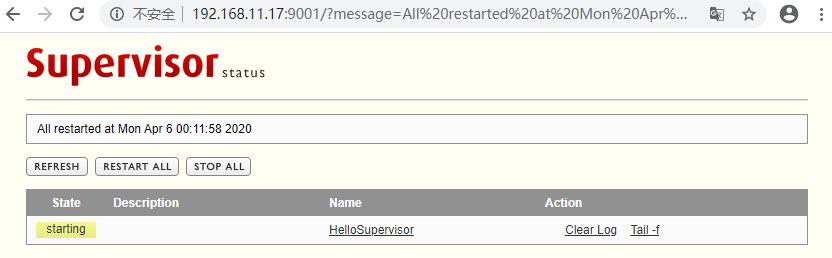
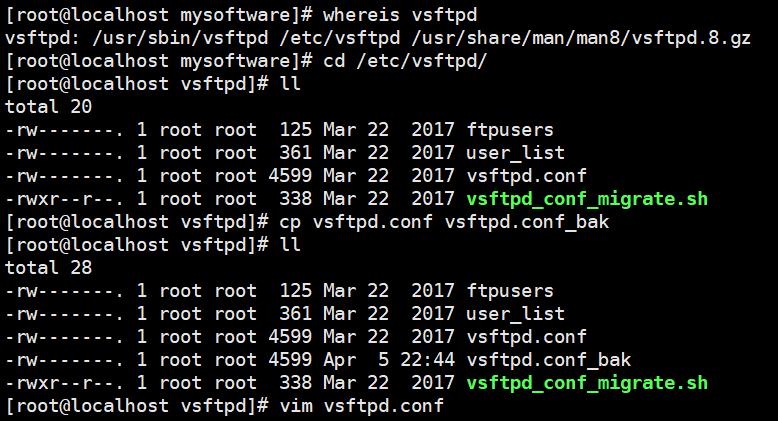
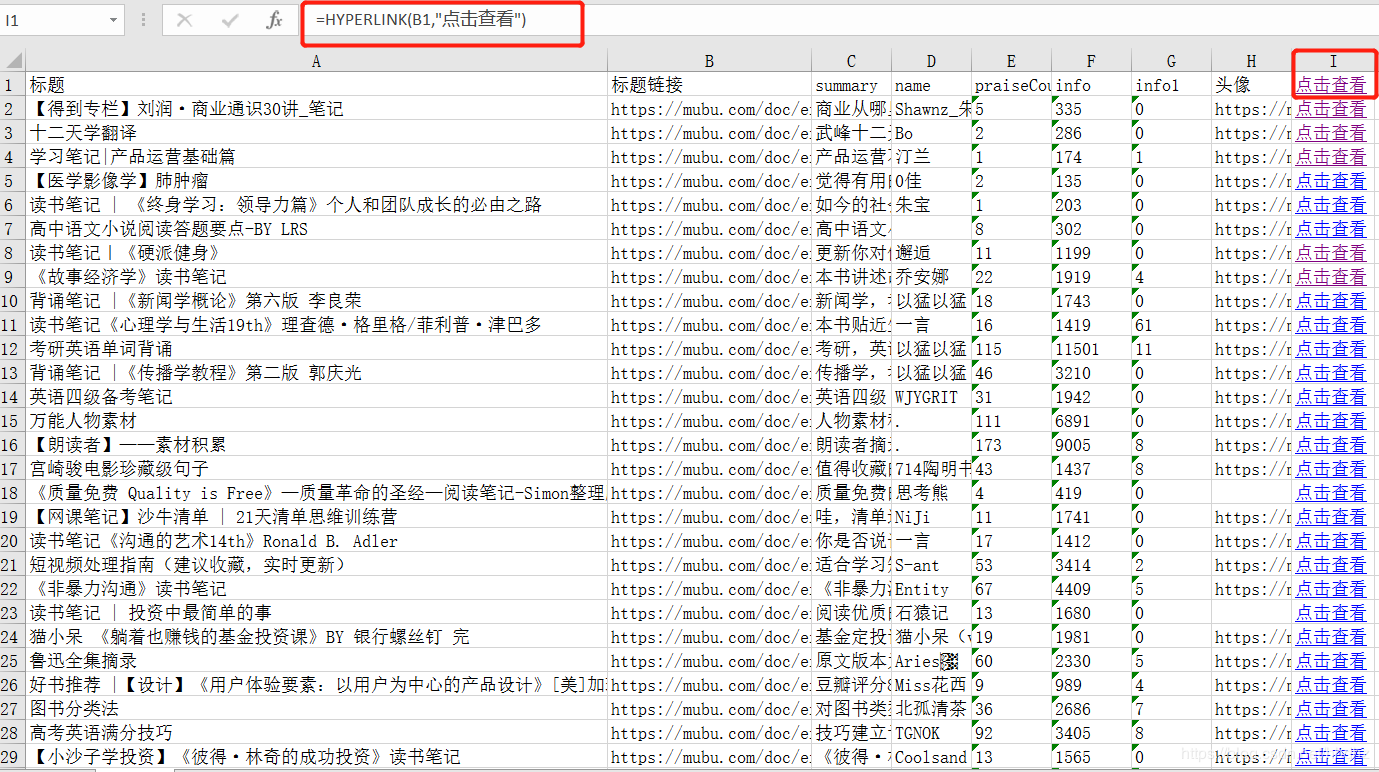
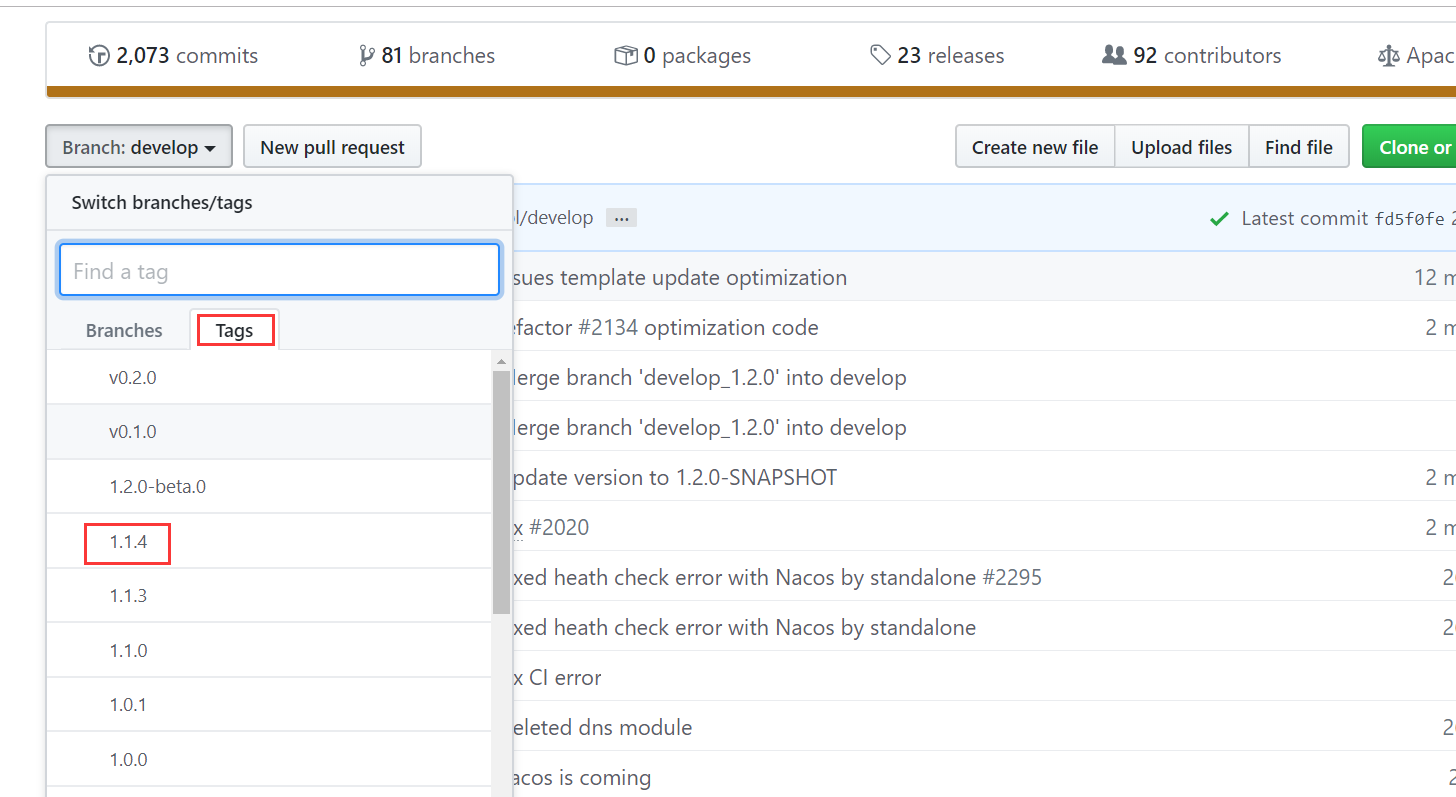
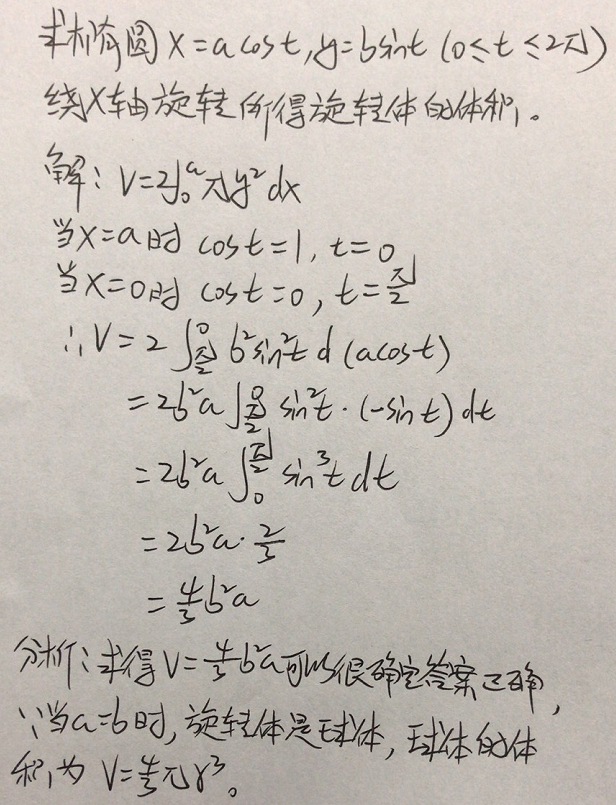




还没有评论,来说两句吧...